HTMLや画像をサーバーにアップロードするためのFTPソフト「Cyberduck」の設定方法です。
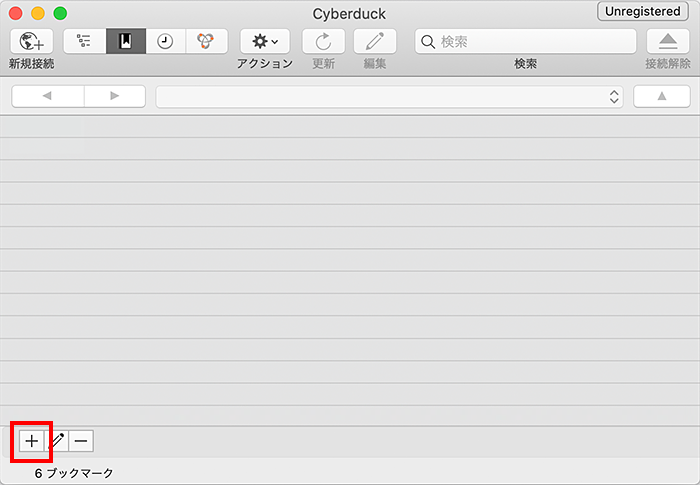
Cyberduckを起動し、左下の「+」ボタンをクリックします。
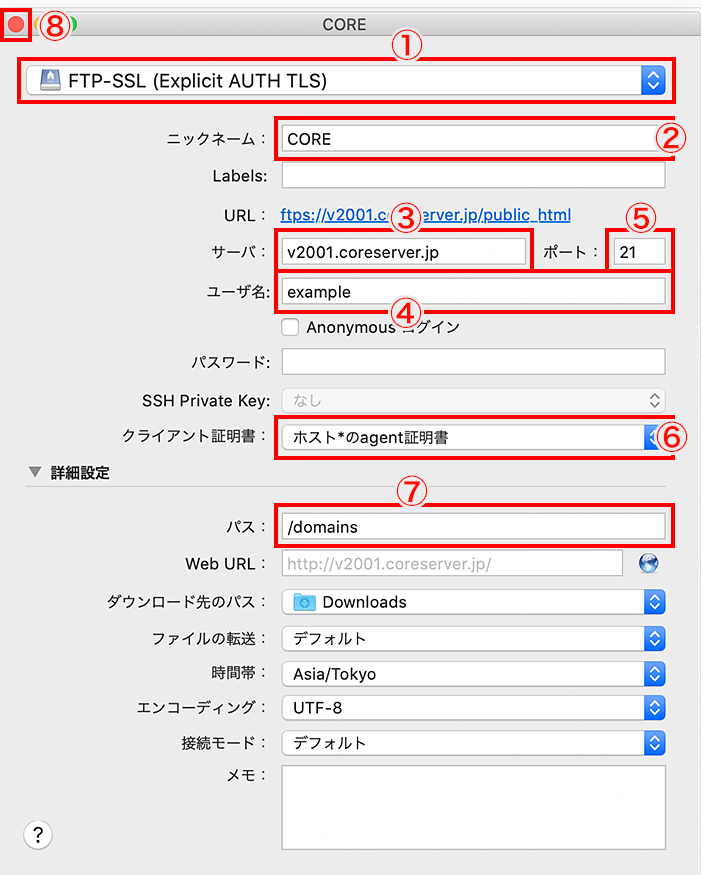
サーバー名やアカウント名は、弊社よりお送りした「CORESERVER.JP NEW SIGNUP (お客様のサーバー名)」メールに記載されております。
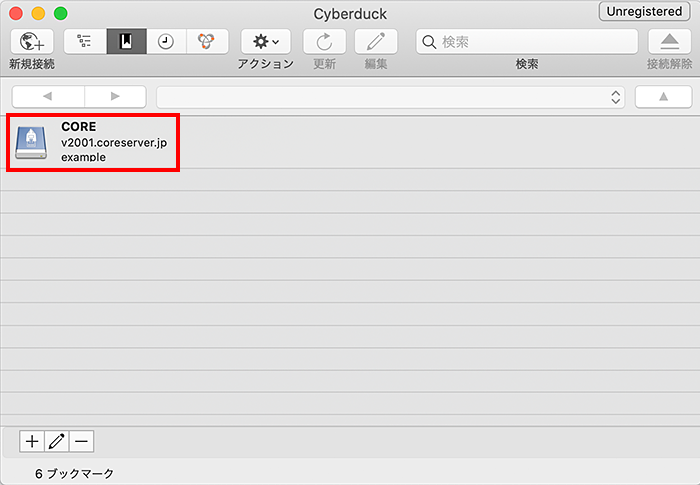
作成されたショートカットが表示されました。
ダブルクリックします。
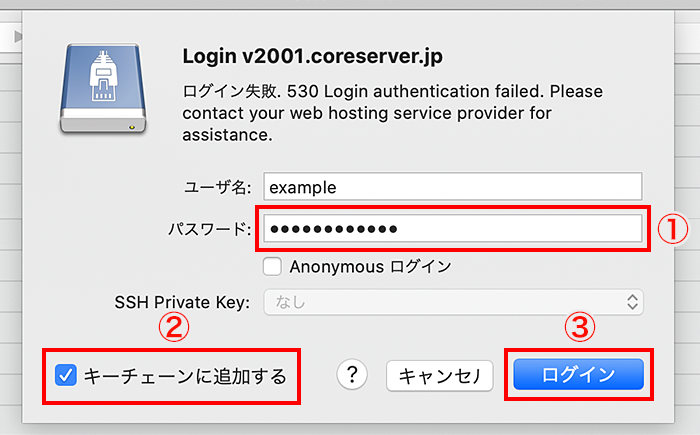
ポップアップ画面で認証情報を設定します。
弊社よりお送りした「CORESERVER.JP NEW SIGNUP (お客様のサーバー名)」メールに記載されております。
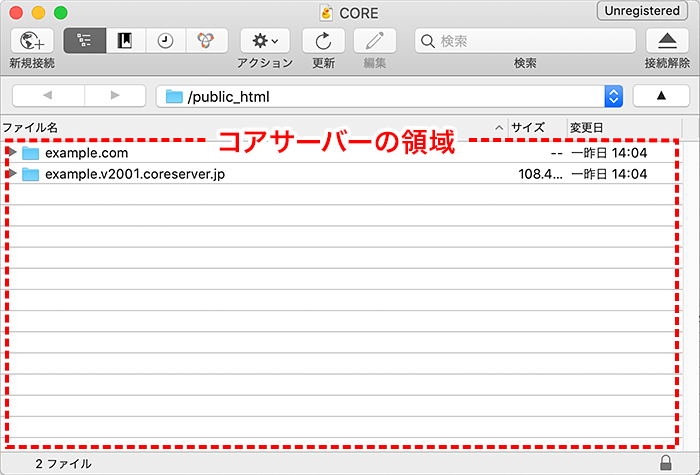
サーバーに接続できました。
コアサーバーの「domains」の領域となります。